ppt文本框怎么设置根据文字调整形状大小 ppt教程
原创你是不是遇到过ppt中文本框的形状无法自动根据文字内容调整大小的情况?这个问题困扰了许多ppt使用者,导致内容显示不佳。php小编新一特别带来了这篇教程,手把手教你如何轻松设置文本框,让其根据文字自动调整形状,解决你的烦恼。继续阅读以下详细内容,了解具体操作步骤和技巧,让你的ppt呈现更专业、更美观的效果。
1、打开电脑上的PPT,选择新建一个【空白演示文稿】。
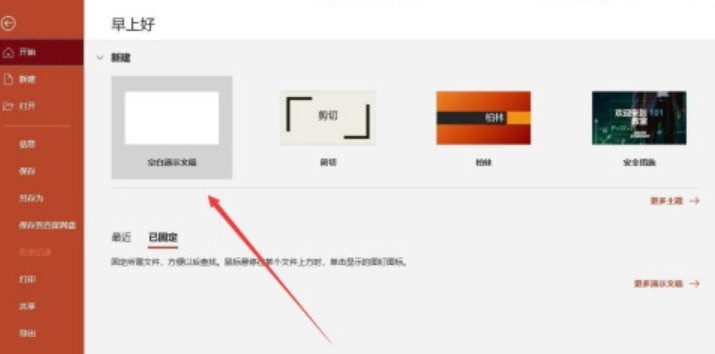
2、点击菜单栏的【插入】-【文本框】-【横排文本框】。
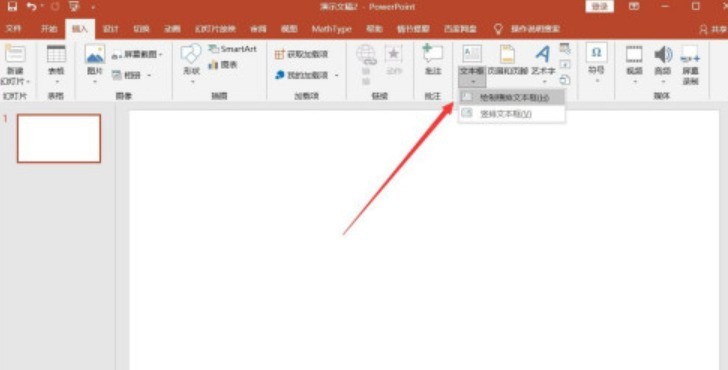
3、在文本框中输入文字,右键选择【设置形状格式】。
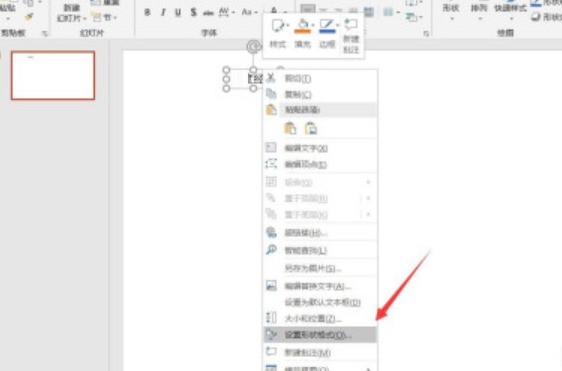
4、在形状格式窗口中点击【文本选项】-【文本框】。
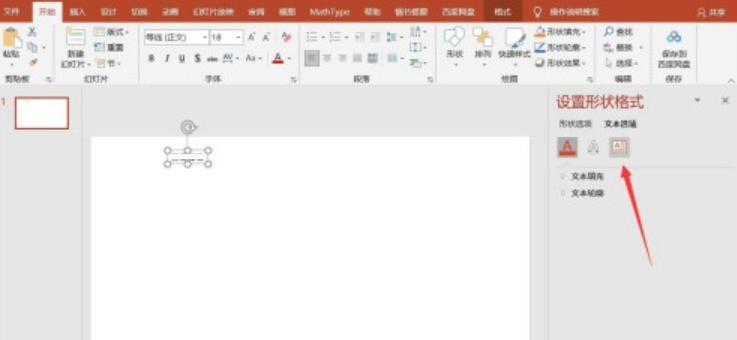
5、在文本框选项中将【根据文字调整形状大小】选中即可。
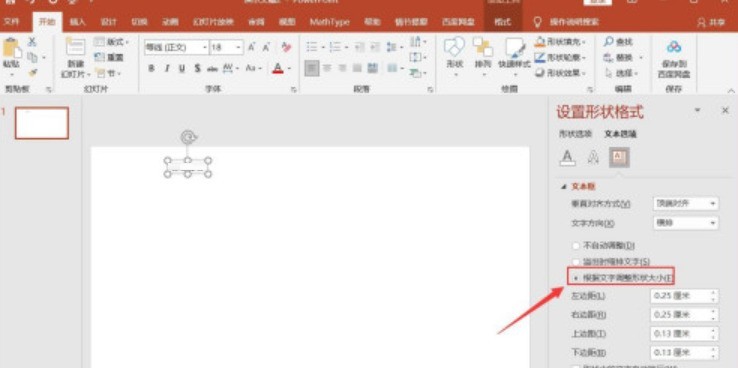
以上就是ppt文本框怎么设置根据文字调整形状大小 ppt教程的详细内容,更多请关注IT视界其它相关文章!
上一篇:iphone怎么换铃声 下一篇:word怎么替换文字 word替换文字的详细方法
 IT视界
IT视界



 豫公网安备41012202000391号
豫公网安备41012202000391号